qq游戏为什么打不开?win7打不开QQ游戏的解决方法
越来越多的人喜欢玩QQ游戏,空闲时刻可以打发时间。近期好多用户在win7旗舰版系统中玩qq游戏的时候,遇到打不开的问题,对于这样的问题,如何解决?首先要找到故障原因,然后对症下药解决。下面一起看看win7打不开QQ游戏的解决方法。
1、首先卸载原电脑上的QQ游戏,然后在到官方网站下载最新版本安装。
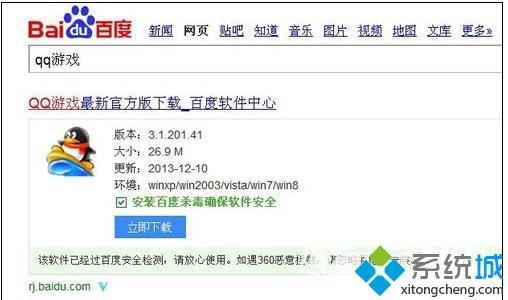
2、这里下载和安装步骤省略,注意在安装的过程中有些插件是可以不安装的。
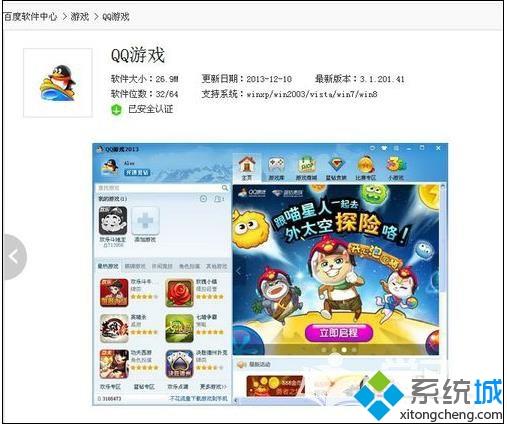
3、如果安装了还不行,那你得考虑是显卡驱动的问题了,拿出你的显卡驱动来重新安装,如果没有你也可以借助驱动软件来检查并安装,例如
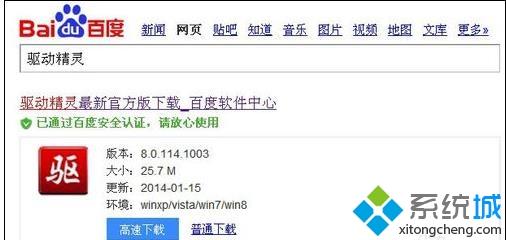
4、下载后安装,安装的时候注意安装目录及可以取消的相关软件等。

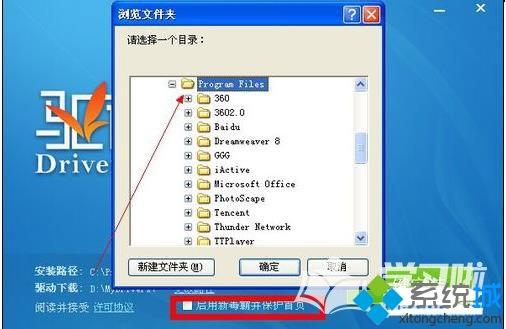
5、安装完毕后,就可以启动软件并检测你的硬件相关的驱动了。这里你可以更具你电脑的具体情况了选择安装。
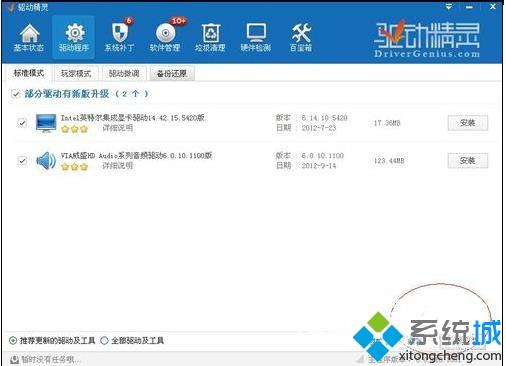
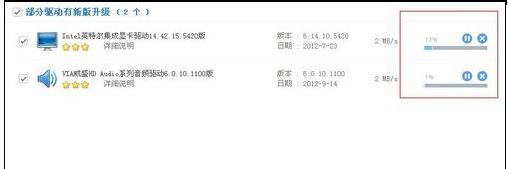
6、我们开始安装显卡驱动。
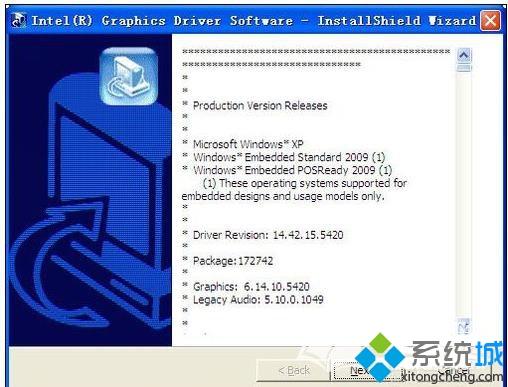

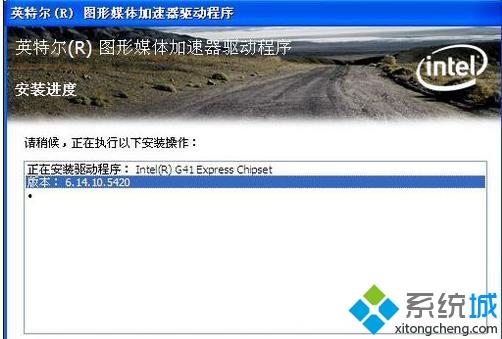
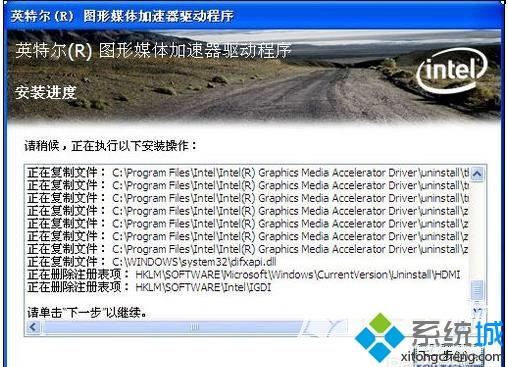

7、驱动更新完成后按照提示点击立即重启,电脑重启后驱动更新完成。
解决win7打不开QQ游戏的方法分享到这里了,遇到一样故障问题时,直接参考教程修复即可。
相关教程:QQ打不开qq小游戏打不开我告诉你msdn版权声明:以上内容作者已申请原创保护,未经允许不得转载,侵权必究!授权事宜、对本内容有异议或投诉,敬请联系网站管理员,我们将尽快回复您,谢谢合作!










